如何解决USB键盘无法识别、不能使用的问题?
1、第一步,右击计算机,弹出右击下拉子菜单。

2、第二步,选择“管理”,打开计算机管理页面,在页面右侧可见“设备管理器”。

3、第三步,点击进入到设备管理器页面,在页面的右侧可见“人体学输入设备”。

4、第四步,点击展开“人体学输入设备”,在下方可见“HID-compliant device”。
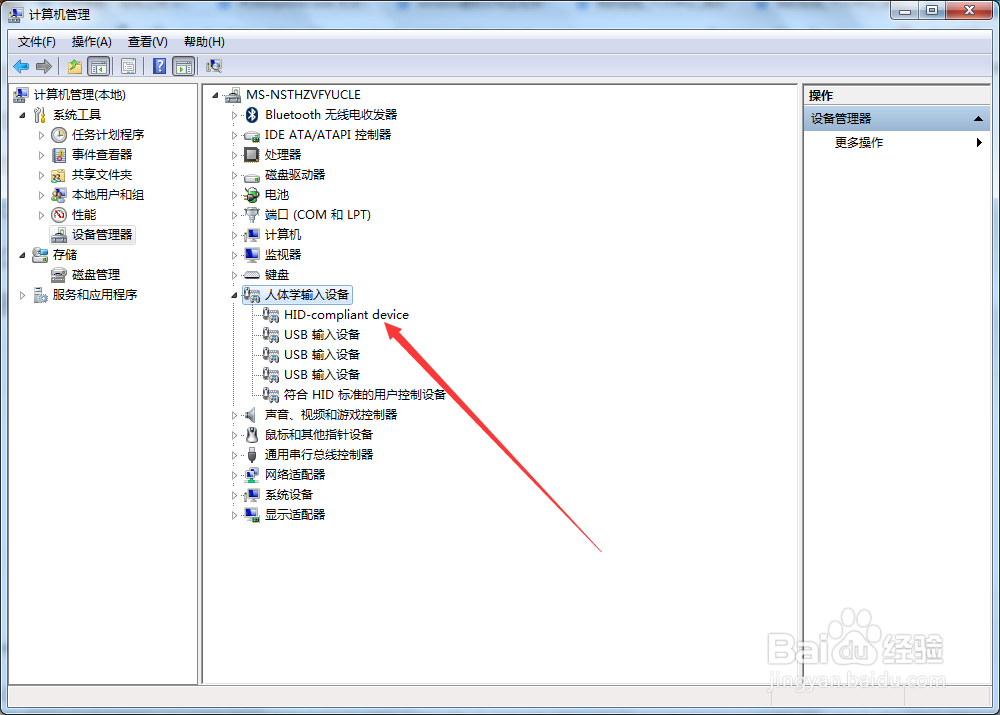
5、第五步,右击“HID-compliant device”,弹出右击下拉子菜单。

6、第六步,选择“更新驱动程序软件”,进入到搜索方式的选择页面。
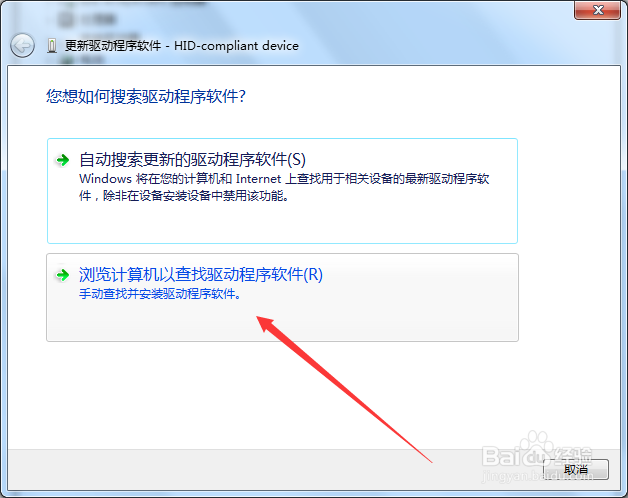
7、第七步,选择“浏览计算机以查找该程序软件”,进入“浏览计算机上的驱动程序文件”页面。

8、第八步,选择“从计算机设备驱动程序列表中选择”,进入“选择为此硬件安装的设备驱动程序”页面。

9、第九步,在页面上选择“HID-compliant device”,然后点击下一步,完成驱动程序软件的更新,即可解决问题。
1、右击计算机,选择管理,打开计算机管理
2、进入到设备管理器,选择人体学输入设备。
3、更新HID-compliant device驱动。
4、选择浏览计算机以查找该程序软件。
5、从计算机设备驱动程序列表中选择,显示兼容硬件。
6、选取HID-compliant device驱动安装即可。
声明:本网站引用、摘录或转载内容仅供网站访问者交流或参考,不代表本站立场,如存在版权或非法内容,请联系站长删除,联系邮箱:site.kefu@qq.com。
阅读量:139
阅读量:78
阅读量:49
阅读量:73
阅读量:98